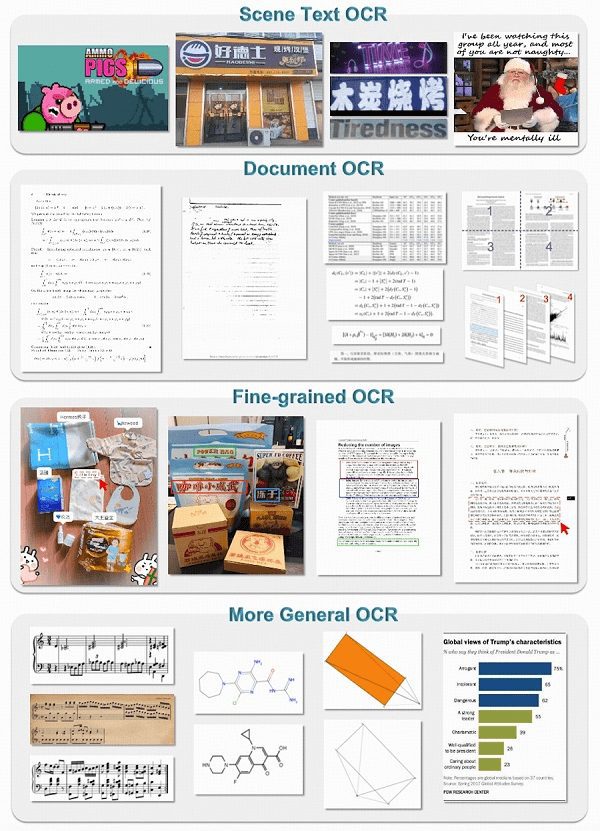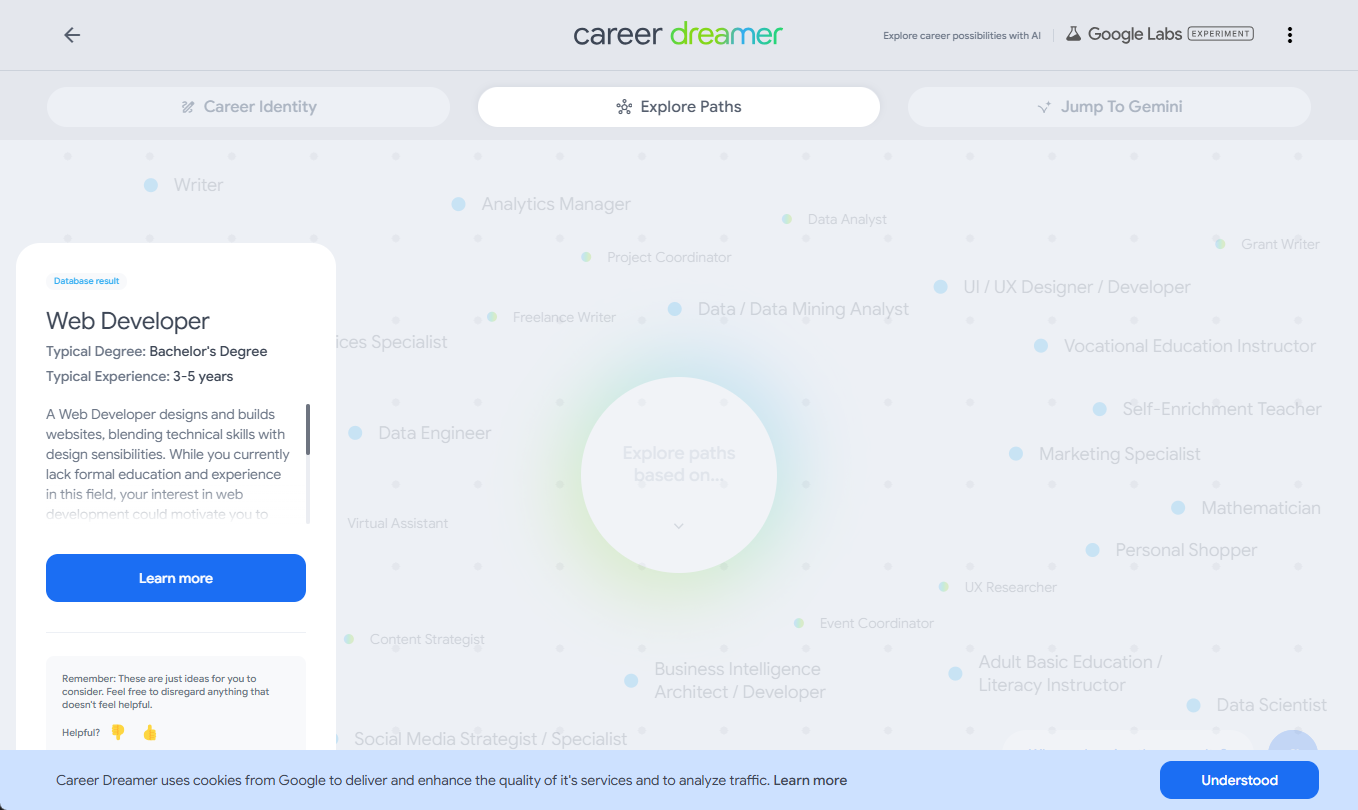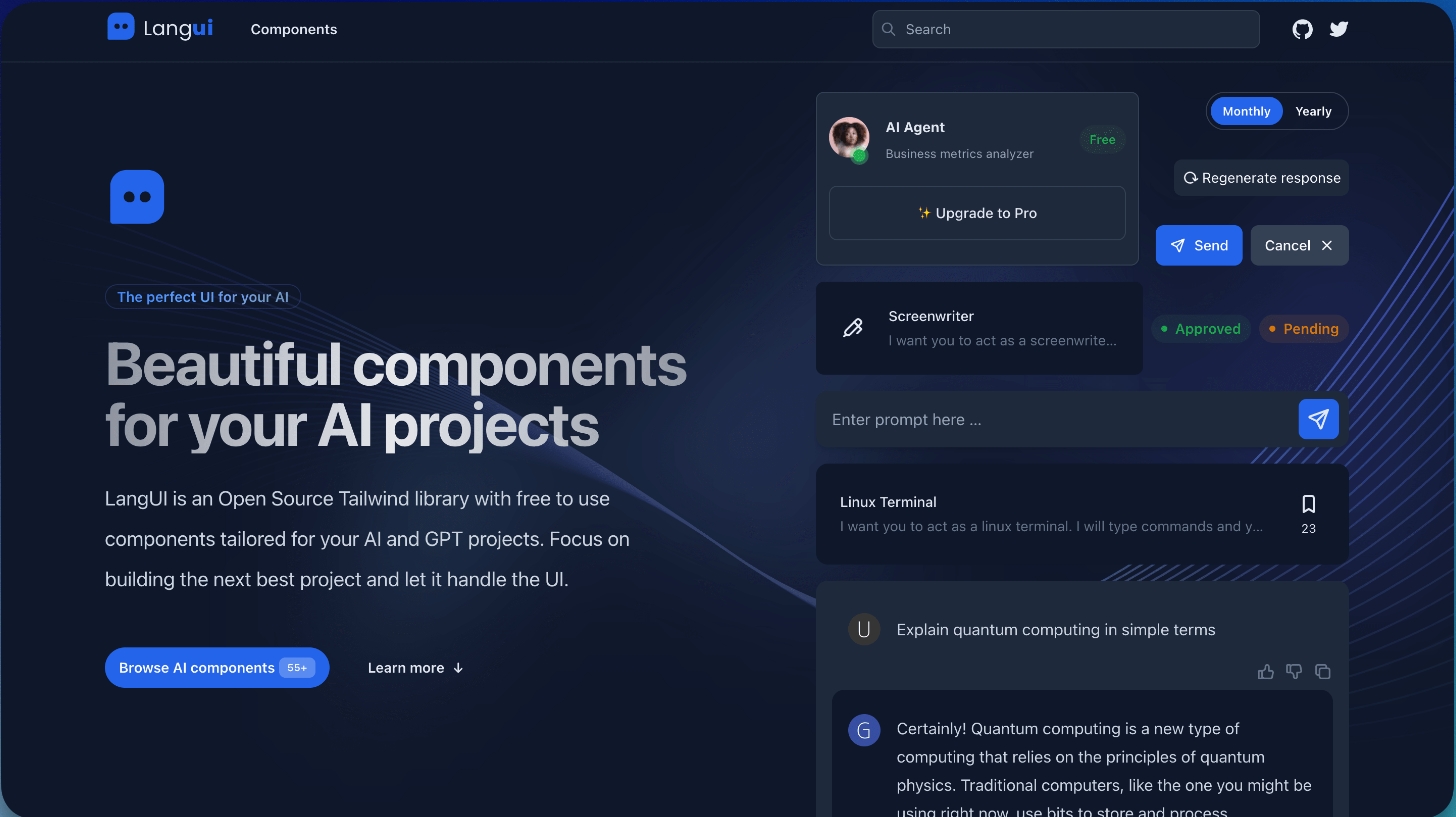Luma Labs: familia Luma de modelos visuales que utilizan descripciones ricas en lenguaje natural para generar imágenes y vídeos de alta calidad.
Últimos recursos sobre IAActualizado hace 11 meses Círculo de intercambio de inteligencia artificial 43.5K 00
Introducción general
Luma Labs es una empresa dedicada a generar imágenes y vídeos de alta calidad mediante tecnología de inteligencia artificial. Sus principales productos son Fotón Luma La plataforma de Luma Labs no sólo ofrece potentes capacidades de generación, sino que también apoya la creación y gestión de usuarios a través de una interfaz intuitiva que mejora la eficiencia y eficacia de los esfuerzos creativos. ImageFX Al igual que en el modo de selección de palabras, se pueden modificar las palabras etiquetadas en la pista de descripción de la imagen.
Luma Photon puede describir composiciones utilizando un lenguaje natural complejo y tiene una buena composición visual para el público creativo.Luma Ray2 Genere vídeos con buena estabilidad y movimiento de cámara natural, y genere vídeos de caracteres no naturales.
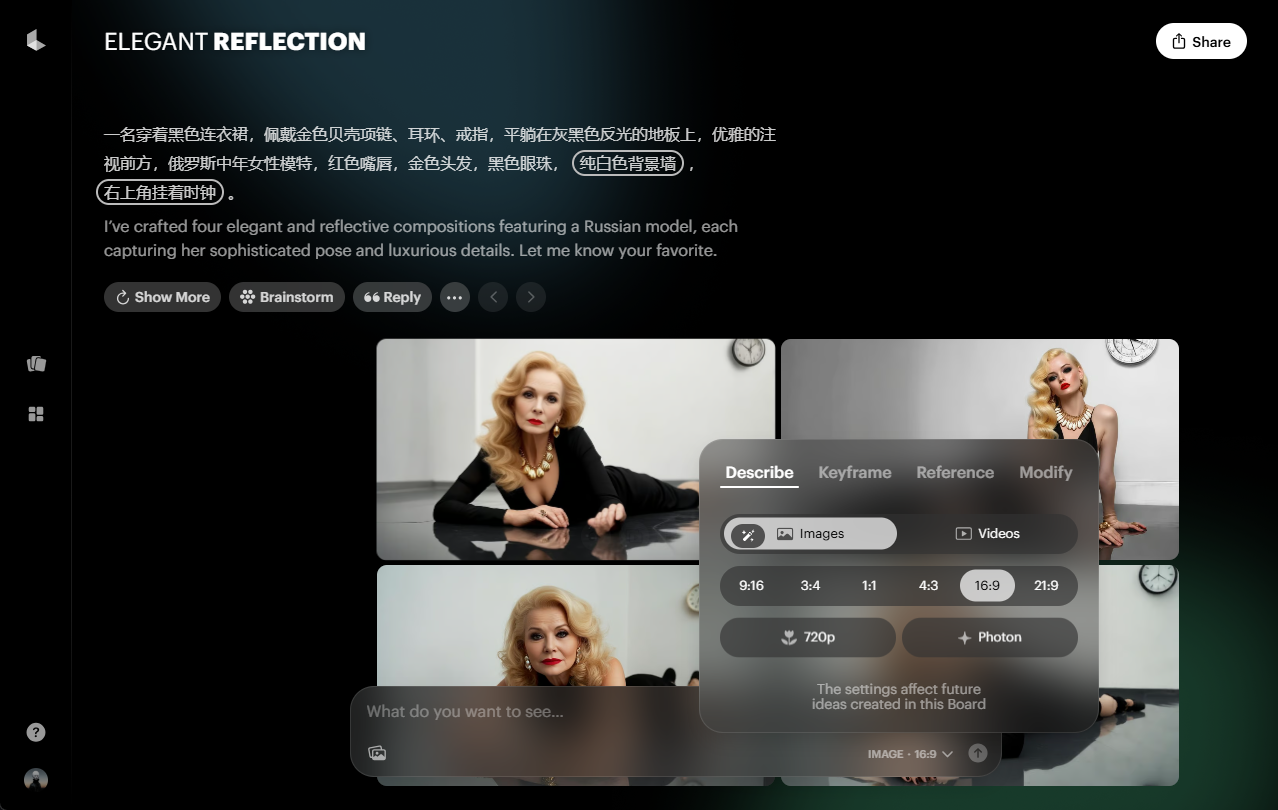
Lista de funciones
- Fotón Luma: Herramienta de generación de imágenes de alta resolución que permite generar imágenes de alta calidad a partir de texto para marketing, diseño y mucho más.
- Rayo Luma2Herramienta de generación de vídeo de alta calidad que admite la generación dinámica de vídeo a partir de texto para la creación de contenidos, publicidad y mucho más.
- Generación interactiva de escenas:: Soporte para generar escenas 3D interactivas incrustables para aplicaciones de realidad virtual y realidad aumentada.
- Interfaz API: Proporciona interfaces API para la generación de imágenes y vídeos, lo que facilita a los desarrolladores la integración en sus aplicaciones.
- Gestión creativa: Ofrece una interfaz intuitiva para ayudar a los usuarios a gestionar y organizar proyectos creativos.
Utilizar la ayuda
Instalación y acceso
- Acceso al sitio webAbre tu navegador y visita el sitio web de Luma Labs.
- registrar una cuentaHaga clic en el botón "Registrarse" en la esquina superior derecha y rellene la información pertinente para completar el registro.
- Descargar aplicacionesSi necesita utilizar la aplicación móvil, puede buscar "Dream Machine" en la App Store y descargarla (actualmente sólo para iOS).
Uso de Luma Photon
- Acceda a su cuenta: Utiliza la información de la cuenta registrada para iniciar sesión en un sitio web o una aplicación.
- Crear un nuevo proyectoHaga clic en "Nuevo proyecto" en la página superior y seleccione "Generación de imágenes".
- Descripción del texto introducidoIntroduzca la descripción de la imagen que desea generar en el cuadro de texto, por ejemplo, "Horizonte de la ciudad al atardecer".
- Generación de imágenesHaga clic en el botón "Generar" y espere unos segundos a que el sistema genere automáticamente una imagen de alta calidad.
- Editar y guardarPuede editar la imagen generada, ajustar el color, la composición, etc., y hacer clic en el botón "Guardar" cuando esté satisfecho.
Uso de Luma Ray2
- Acceda a su cuenta: Utiliza la información de la cuenta registrada para iniciar sesión en un sitio web o una aplicación.
- Crear un nuevo proyectoHaga clic en "Nuevo proyecto" en la página de inicio y seleccione "Generación de vídeo".
- Descripción del texto introducidoIntroduzca la descripción del vídeo que desea generar en el cuadro de texto, por ejemplo, "Persecución de coches en autopista".
- Generar vídeoHaga clic en el botón "Generar" para que el sistema genere automáticamente clips de vídeo de alta calidad.
- Editar y guardarPuedes editar el vídeo generado, añadir efectos especiales, ajustar la lente, etc., y hacer clic en el botón "Guardar" cuando estés satisfecho.
Uso de la generación de escenarios de interacción
- Acceda a su cuenta: Utiliza la información de la cuenta registrada para iniciar sesión en un sitio web o una aplicación.
- Crear un nuevo proyectoHaga clic en "Nuevo proyecto" en la página de inicio y seleccione "Generación de escenas de interacción".
- Introduzca una descripción de la escenaIntroduzca la descripción de la escena que desea generar en el cuadro de texto, por ejemplo, "Cabaña en el bosque".
- Generación de escenasHaga clic en el botón "Generar" para que el sistema genere automáticamente la escena 3D incrustable.
- Editar y guardarPuede editar la escena generada, ajustar los detalles y hacer clic en el botón "Guardar" cuando esté satisfecho.
Uso de la interfaz API
- Obtener la clave API: Tras acceder a su cuenta, vaya al "Centro de Desarrolladores" y solicite una clave API.
- API de integraciónIntegra las interfaces API proporcionadas por Luma Labs en tu aplicación y sigue la documentación para realizar las llamadas.
- Generar contenidosGenerar el contenido de imagen o vídeo deseado enviando una solicitud a través de la interfaz API.
© declaración de copyright
Derechos de autor del artículo Círculo de intercambio de inteligencia artificial Todos, por favor no reproducir sin permiso.
Artículos relacionados

Sin comentarios...